CentOS7配置yum的Base、epel源以及scl
备份CentOS-Base.repo和epel.repo
在/etc/yum.repos.d目录下
# mv CentOS-Base.repo CentOS-Base.repo.bak
# mv epel.repo epel.repo.bak //没有则不用处理
下载Base、epel的repo文件
CentOS7就选择这两个:
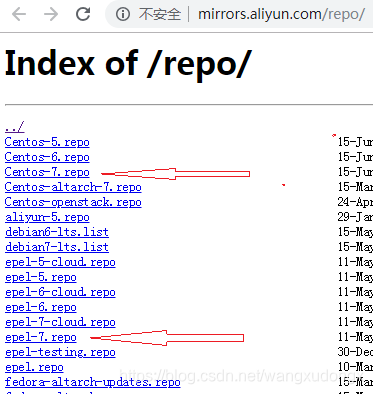
将这两个repo文件下载放到/etc/yum.repos.d目录
改文件名为: CentOS-Base.repo,epel.repo
执行yum源更新命令
# yum clean all
# yum makecache
或者
# yum clean all && yum makecache
Software Collections(SCL)
SCL 的创建就是为了给 RHEL/CentOS 用户提供一种以方便、安全地安装和使用应用程序和运行时环境的多个(而且可能是更新的)版本的方式,同时避免把系统搞乱。与之相对的是第三方源,它们可能会在已安装的包之间引起冲突。。
SCL的安装
SCL 可用于 CentOS 6.5 及更新的版本。要配置 SCL 源,只需执行:
$ sudo yum install centos-release-scl
要启用和运行 SCL 中的应用,你还需要安装下列包:
$ sudo yum install scl-utils-build
执行下面的命令可以查看 SCL 中可用包的完整列表:
$ yum --disablerepo="*" --enablerepo="scl" list available
既然你已配置好了 SCL,你可以继续并从 SCL 中安装包了。
你可以搜索 SCL 中的包:
$ yum --disablerepo="*" --enablerepo="scl" search <keyword>
我们假设你要安装 Python 3.3。
继续,就像通常安装包那样使用 yum 安装:
$ sudo yum install python33
任何时候你都可以查看从 SCL 中安装的包的列表,只需执行:
$ scl --list
python33
SCL 的优点之一是安装其中的包不会覆盖任何系统文件,并且保证不会引起与系统中其它库和应用的冲突。
例如,如果在安装 python33 包后检查默认的 python 版本,你会发现默认的版本并没有改变:
$ python --version
Python 2.6.6
如果想使用一个已经安装的 SCL 包,你需要在每个命令中使用 scl 命令显式启用它(LCTT 译注:即想在哪条命令中使用 SCL 中的包,就得通过scl命令执行该命令)
$ scl enable <scl-package-name> <command>
例如,要针对python命令启用 python33 包:
$ scl enable python33 'python --version'
Python 3.3.2
如果想在启用 python33 包时执行多条命令,你可以像下面那样创建一个启用 SCL 的 bash 会话:
$ scl enable python33 bash
在这个 bash 会话中,默认的 python 会被切换为3.3版本,直到你输入exit,退出会话。
简而言之,SCL 有几分像 Python 的虚拟环境,但更通用,因为你可以为远比 Python 更多的应用启用/禁用 SCL 会话。
CentOS7下安装JDK
先看下是否有JDK
# rpm -qa | grep java
如果没有特别要求;(配置环境变量)
可以考虑用yum安装openjdk
下载JDK的rpm包
jdk8 下载地址
https://www.oracle.com/technetwork/java/javase/downloads/jdk8-downloads-2133151.html
安装rpm包
# rpm -ivh example.rpm
安装 example.rpm 包并在安装过程中显示正在安装的文件信息及安装进度
验证安装结果
# java -version
查看如下地址:
/usr/java/default/lib
jar包(dt.jar,tools.jar等等)是否完整。
配置环境变量
vim /etc/profile
# 末尾追加以下内容
export JAVA_HOME=/usr/java/default
export PATH=$JAVA_HOME/bin:$PATH
export CLASSPATH=.:$JAVA_HOME/lib/dt.jar:$JAVA_HOME/lib/tools.jar
重新加载环境变量使配置生效
在root用户下执行
# source /etc/profile
查看是否配置成功
# echo $JAVA_HOME
# echo $ PATH
